خوش آموز درخت تو گر بار دانش بگیرد، به زیر آوری چرخ نیلوفری را
رفع خطای The Wizard Could Not Start Microphone

ممکن است هنگامی که درصدد تنظیمات میکروفون در سیستم ویندوزی تان باشید، با خطای The wizard could not start microphone مواجه شوید. این خطا، یکی از پیغام های رایج در زمان تنظیمات میکروفون می باشد و با وجود این خطا، نمی توانید تنظیمات لازم را انجام دهید.

برای خطای The wizard could not start microphone، راه حل های ساده ای را گردآوری کرده ایم که می توانید از آنها برای رفع ارور استفاده کنید.
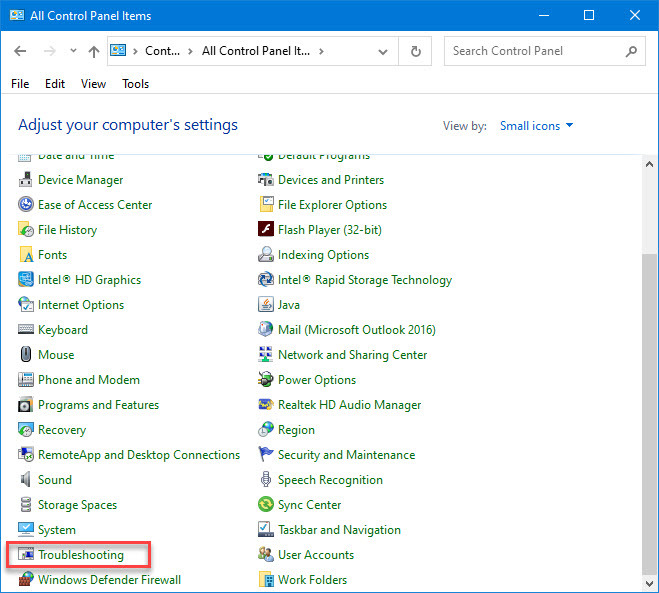
از پنل سمت چپ گزینه View all را انتخاب کنید.
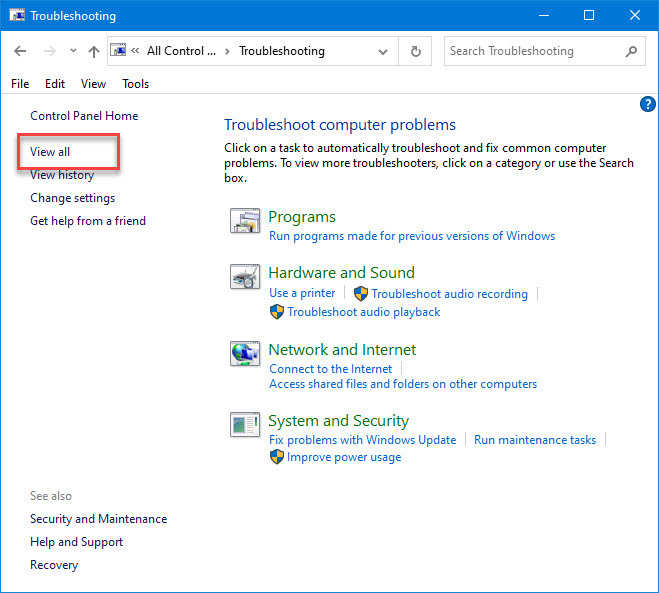
سپس از لیست گزینه Recording Audio را انتخاب کنید.
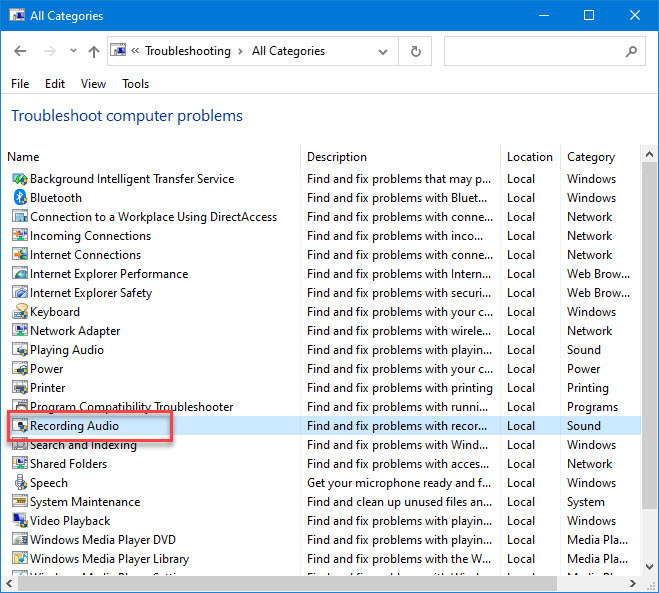
لحظاتی منتظر بمانید تا دستگاه های صوتی سیستم تان شناسایی شود. سپس از لیست، دستگاه مورد نظرتان را انتخاب کنید.
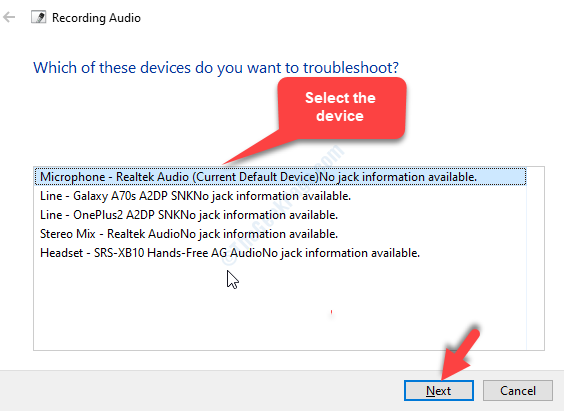
سپس Next کنید. اکنون منتظر بمانید تا عیب یاب یک راه حل ارائه دهد. برای حل مشکل ، روی Apply fix کلیک کنید. پس از اتمام کار، وضعیت را بررسی کنید.
از پنل سمت چپ گزینه Sound را انتخاب کرده و در قسمت مقابل لینک Microphone privacy settings را کلیک کنید.
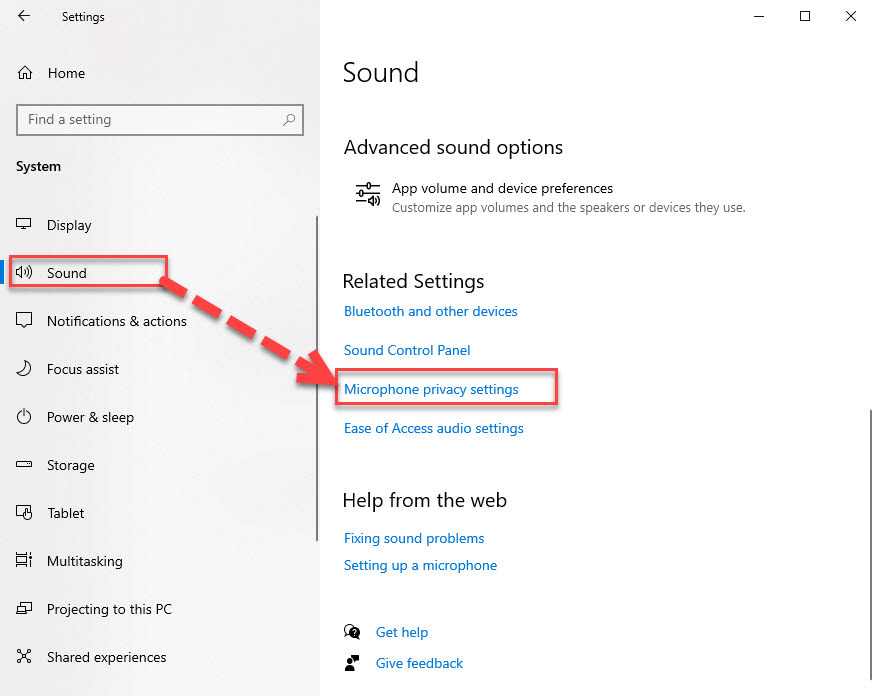
سپس در پنجره باز شده مانند تصویر زیر گزینه Allow apps to access your microphone را on کنید.
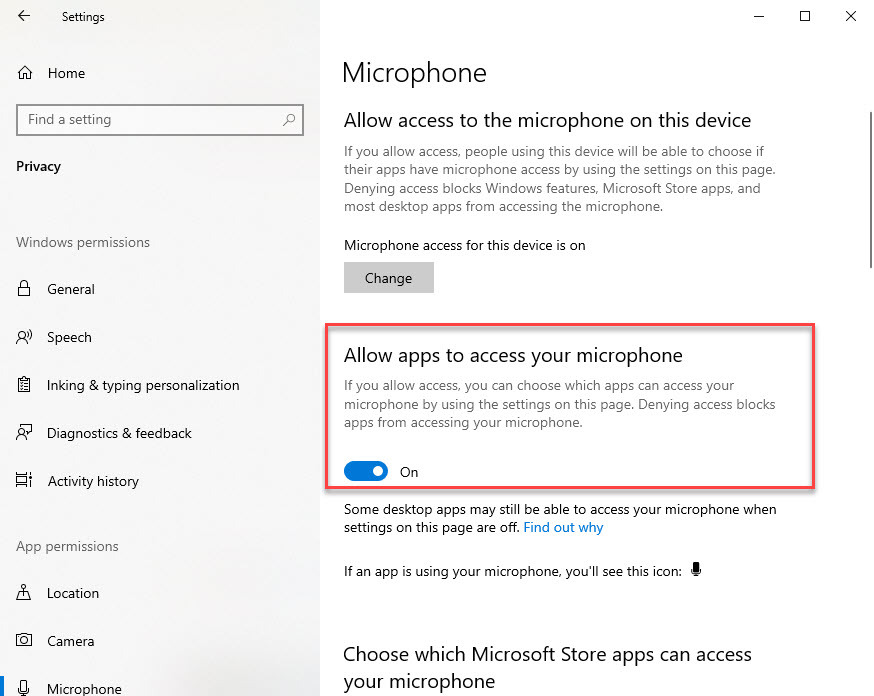
در آخر از فعال بودن میکروفون در سیستم تان مطمئن شوید.

برای خطای The wizard could not start microphone، راه حل های ساده ای را گردآوری کرده ایم که می توانید از آنها برای رفع ارور استفاده کنید.
By Running The Troubleshooter
به Control Panel ویندوز وارد شوید و گزینه Troubleshooting را کلیک کنید.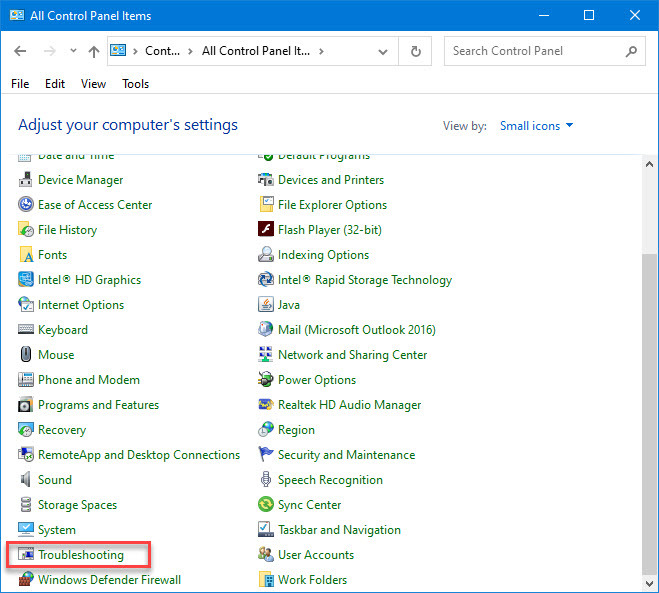
از پنل سمت چپ گزینه View all را انتخاب کنید.
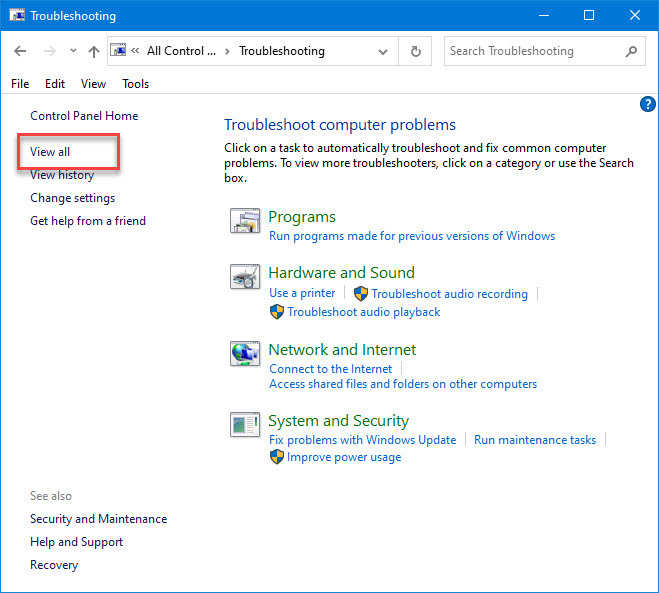
سپس از لیست گزینه Recording Audio را انتخاب کنید.
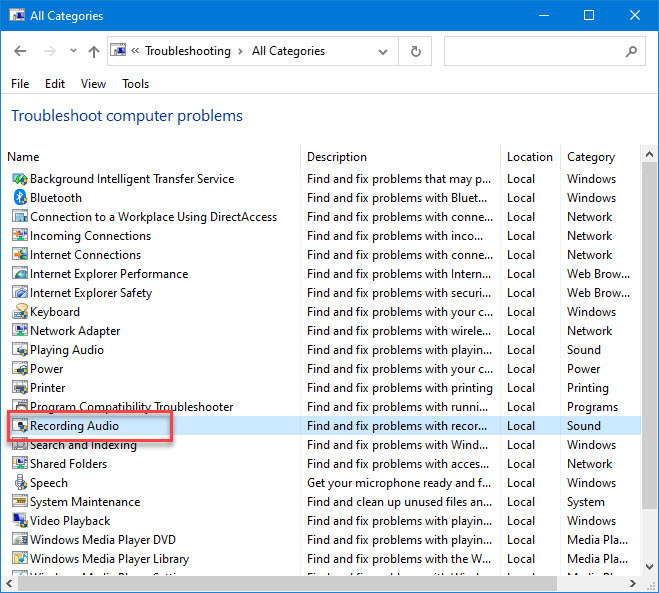
لحظاتی منتظر بمانید تا دستگاه های صوتی سیستم تان شناسایی شود. سپس از لیست، دستگاه مورد نظرتان را انتخاب کنید.
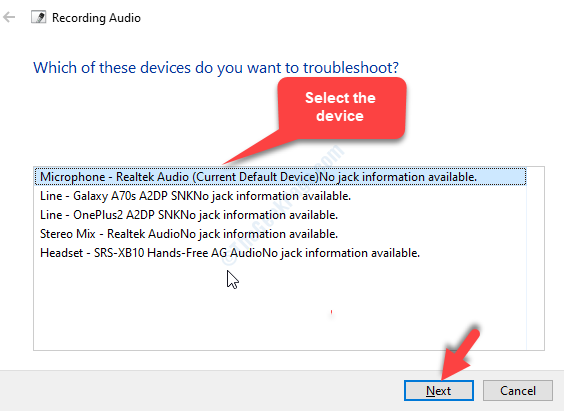
سپس Next کنید. اکنون منتظر بمانید تا عیب یاب یک راه حل ارائه دهد. برای حل مشکل ، روی Apply fix کلیک کنید. پس از اتمام کار، وضعیت را بررسی کنید.
By Enabling Allow Apps To Access Your Microphone Settings
به Settings ویندوز 10 وارد شده و سپس گزینه System را انتخاب کنید.از پنل سمت چپ گزینه Sound را انتخاب کرده و در قسمت مقابل لینک Microphone privacy settings را کلیک کنید.
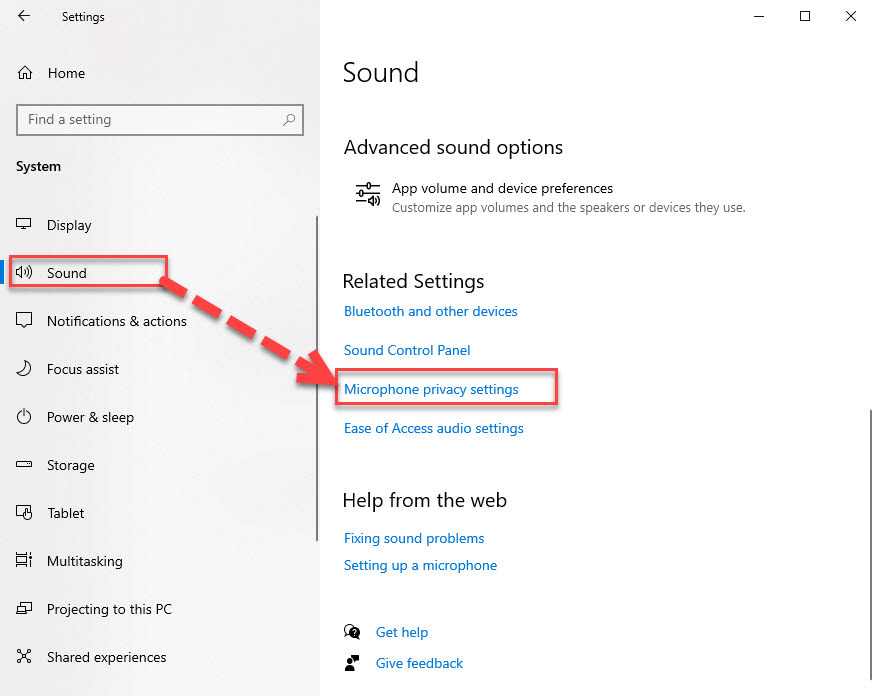
سپس در پنجره باز شده مانند تصویر زیر گزینه Allow apps to access your microphone را on کنید.
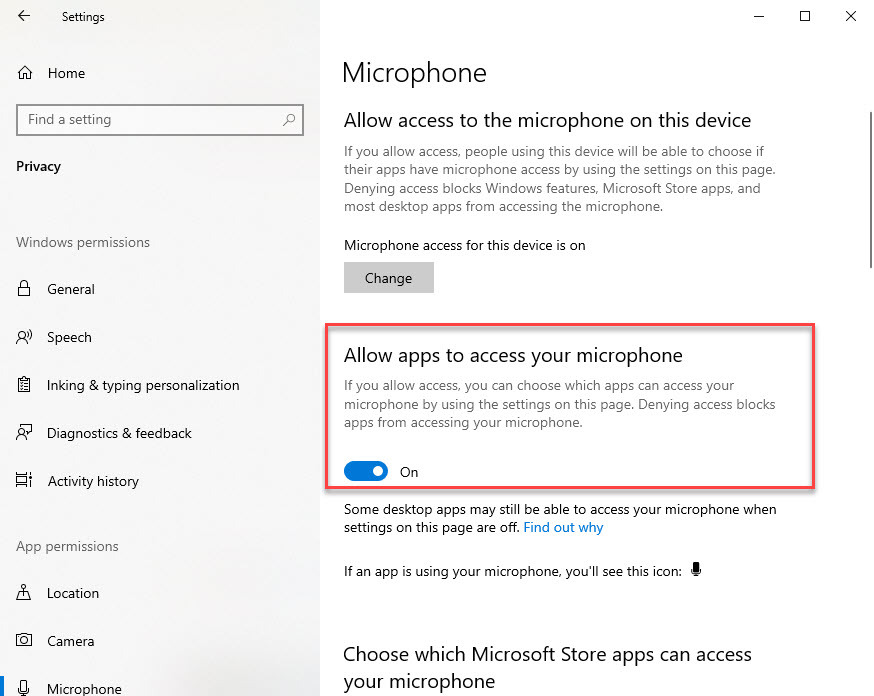
در آخر از فعال بودن میکروفون در سیستم تان مطمئن شوید.





نمایش دیدگاه ها (3 دیدگاه)
دیدگاه خود را ثبت کنید: